以下是联想笔记本外接显示器详细图文教程,通过本篇文章将详细的告诉您联想电脑如何更好的扩展显示器。当然,使用其它电脑可以使用相同的方法来扩展笔记本外接显示器,步骤方法基本上都是类似的。
1、准备 HDMI 线,没有的可自行在淘宝上购买,将 HDMI 线连接笔记本与电脑或者也可以是其它显示器。


2、按下 Win+P 键调出系统上的外接显示选项。

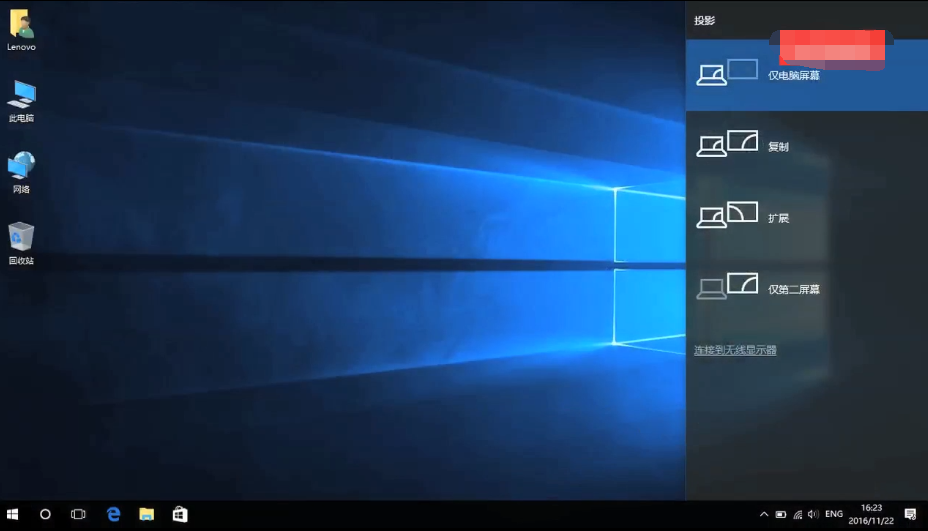
3、如果显示器上没有出现电脑屏幕画面,请按显示器上的切换信号源按钮,尝试切换到其它不同的信号源。

4、如果显示器未出现全屏,可以按下遥控器上的确定键切换为全屏。

5、最后将显示模式切换为复制模式(相同画面)或者使用扩展模式(笔记本为主显示,显示器为第二显示区域)显示即可。


以上就是联想笔记本外接显示器详细图文教程,你学会了吗,是不是非常简单。
Copyright ©2018-2023 www.958358.com 粤ICP备19111771号-7